Kazam Screencaster е приложение с Linux с отворен код, което правилесно е да създавате и споделяте екрани чрез YouTube и VideoBin. Той безупречно записва екранната активност и в допълнение предоставя възможност за заснемане на системно аудио (ако е активирано), за осигуряване на стабилно изживяване на екрана, подобно на други негови полезни инструменти, като Screencast-O-Matic за Windows. По време на тестването нямахме закъснения или проблеми с функционалността с Kazam, а функцията за запис и качване на видео беше изключително гладка.
Можете да инсталирате Kazam в Ubuntu 11.10 Oneiric Ocelot, като въведете следния PPA във вашите софтуерни източници и го актуализирате.
ppa:bigwhale/kazam-oneric
След като сте готови, инсталирайте Kazam от Ubuntu Software Center. След инсталиране стартирайте Kazam от Unity Dash и активирайте видео (и по избор аудио) запис. Кликнете рекорд за запис на екранната програма.

Това ще започне отброяване, преди да започне процесът на запис.
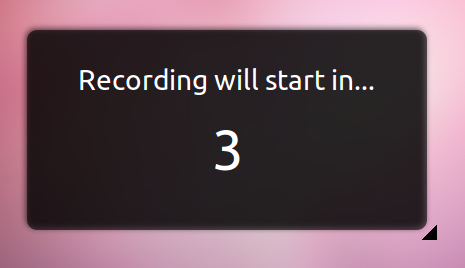
Можете да направите пауза, да завършите или да излезете от процеса на запис по всяко време от менюто на индикатора на приложението.
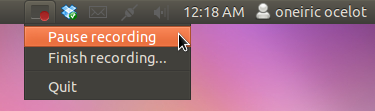
След приключване на процеса на запис, имате възможност да запишете записа или да го редактирате с Kazam Screencaster.

Ако решите да го редактирате с Kazam Screencaster,можете да качите записаното видео в VideoBin или YouTube. Преди да качите видеоклип, ще ви бъдат предоставени различни опции за въвеждане на заглавие, описание и ключови думи за екранното предаване. По този начин можете бързо да качвате видеоклипове, например видео уроци, без да преминавате през сложен процес на качване на видео. Например, когато изберете опция за YouTube, се отваря диалогов прозорец за вход и ви позволява да въведете вашите идентификационни данни за YouTube (след въвеждане на съответното видео заглавие, описание и т.н.) и автоматично качва видеоклипа във вашия акаунт в YouTube.

По-долу е даден пример за тестово видео, което създадохме и качихме в YouTube, използвайки Kazam Screencaster.
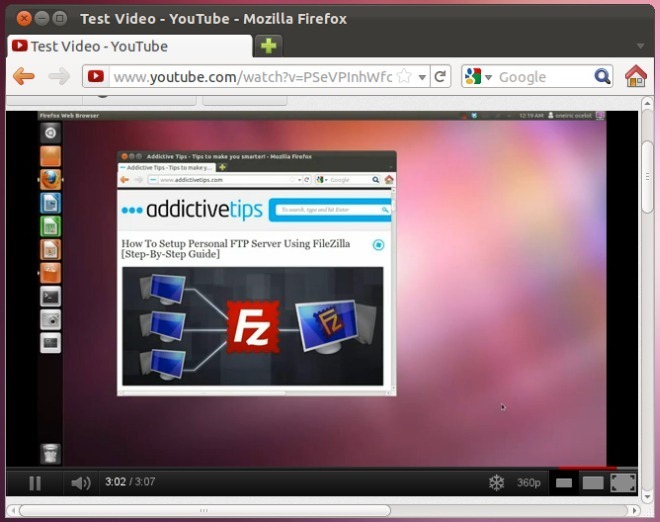
Можете да докладвате за грешки за Kazam в Launchpad.
Kazam Screencaster в Launchpad













Коментари